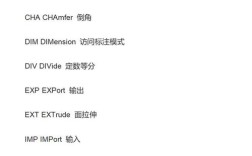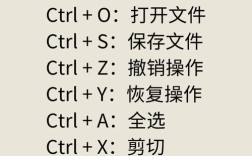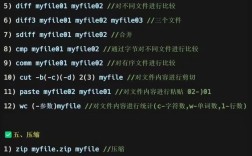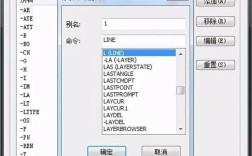配置DHCP(动态主机配置协议)是网络管理中的重要任务,它能够自动为网络中的客户端分配IP地址、子网掩码、网关、DNS服务器等网络参数,简化网络管理并提高地址利用率,在不同的操作系统和网络设备中,配置DHCP的命令和方法有所不同,以下将详细介绍在常见平台(如Windows Server、Linux、Cisco路由器/交换机)上配置DHCP服务器的命令及相关步骤。
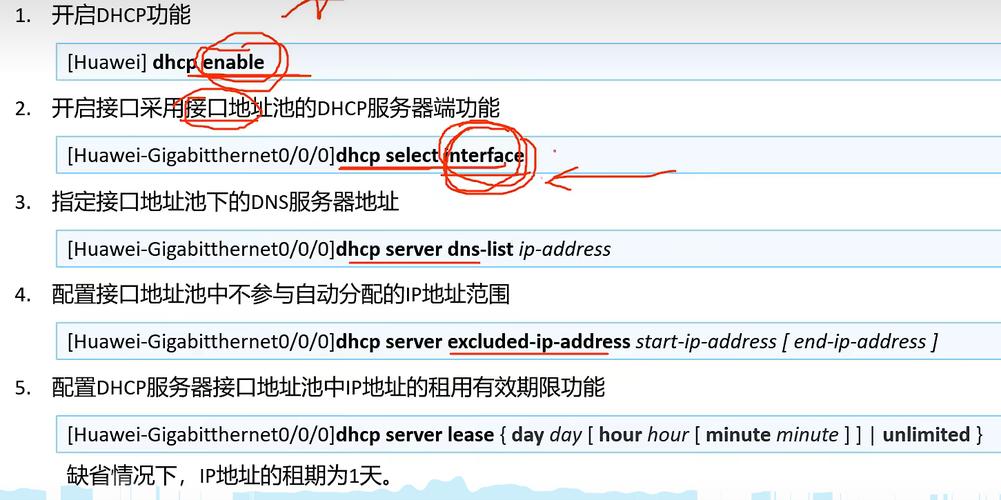
在Windows Server系统中,配置DHCP主要通过服务器管理器图形界面和PowerShell命令行两种方式,通过图形界面操作时,首先需要安装DHCP服务器角色,然后在控制台中创建作用域(Scope),设置IP地址范围、排除地址、租约期限等参数,而使用PowerShell命令则更为高效,例如安装DHCP角色可使用Install-WindowsFeature DHCP -IncludeManagementTools命令,安装后需通过Add-DhcpServerv4Scope创建作用域,其语法为Add-DhcpServerv4Scope -Name "作用域名称" -StartRange 192.168.1.100 -EndRange 192.168.1.200 -SubnetMask 255.255.255.0 -LeaseDuration 8.00:00:00,其中LeaseDuration参数用于设置地址租约时间,还需配置DHCP选项,如默认网关Set-DhcpServerv4OptionValue -OptionId 003 -Value 192.168.1.1,DNS服务器Set-DhcpServerv4OptionValue -OptionId 006 -Value 8.8.8.8,以及激活作用域Add-DhcpServerv4Scope -Name "作用域名称" -StartRange 192.168.1.100 -EndRange 192.168.1.200 -SubnetMask 255.255.255.0 -Active True,若要授权DHCP服务器,需运行Add-DhcpServerInDC -DnsName dhcpserver.contoso.com -IPAddress 192.168.1.10命令,确保服务器在Active Directory域中获得授权。
在Linux系统中,配置DHCP服务通常使用ISC DHCP Server软件包,不同发行版的安装命令略有差异,如基于Debian/Ubuntu的系统使用sudo apt install isc-dhcp-server,基于RHEL/CentOS的系统使用sudo yum install dhcp,安装完成后,需编辑配置文件/etc/dhcp/dhcpd.conf,定义全局参数和子网配置,基本配置示例如下:
ddns-update-style none;
option domain-name-servers 8.8.8.8, 8.8.4.4;
option routers 192.168.1.1;
default-lease-time 600;
max-lease-time 7200;
subnet 192.168.1.0 netmask 255.255.255.0 {
range 192.168.1.100 192.168.1.200;
option broadcast-address 192.168.1.255;
}default-lease-time和max-lease-time分别设置默认和最大租约时间(单位为秒),配置完成后,需启动DHCP服务并设置为开机自启:sudo systemctl start isc-dhcp-server和sudo systemctl enable isc-dhcp-server,若要查看DHCP服务日志,可使用journalctl -u isc-dhcp-server命令。
在Cisco网络设备(如路由器或交换机)上配置DHCP服务,主要使用全局配置模式下的命令,首先进入全局配置模式configure terminal,然后使用ip dhcp excluded-address 192.168.1.1 192.168.1.10命令排除静态分配的地址范围,接着创建DHCP地址池:
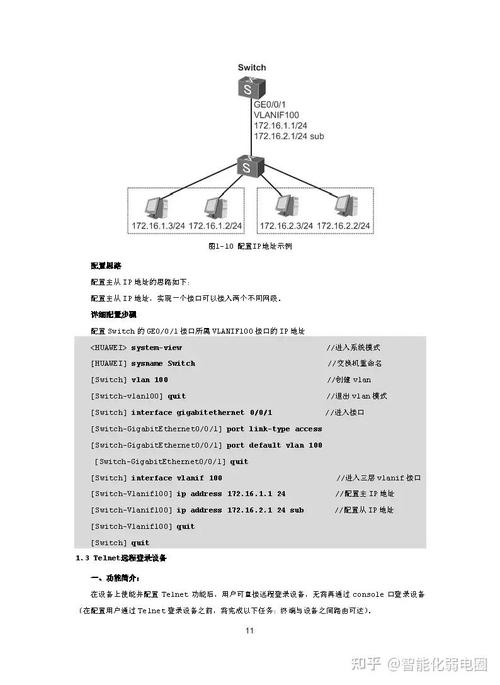
ip dhcp pool POOL1
network 192.168.1.0 255.255.255.0
default-router 192.168.1.1
dns-server 8.8.8.8 8.8.4.4
lease 7lease 7表示租约时间为7天,若要查看DHCP配置和地址分配情况,可使用show ip dhcp binding和show ip dhcp conflict命令,检测地址冲突,若需要禁用DHCP服务,可使用no service dhcp命令。
以下为不同平台配置DHCP的核心命令对比:
| 操作平台 | 核心命令示例 | 功能说明 |
|---|---|---|
| Windows Server | Add-DhcpServerv4Scope -Name "Scope1" -StartRange 192.168.1.100 -EndRange 192.168.1.200 |
创建DHCP作用域,定义IP地址范围 |
| Windows Server | Set-DhcpServerv4OptionValue -OptionId 003 -Value 192.168.1.1 |
设置DHCP选项,如默认网关 |
| Linux | sudo nano /etc/dhcp/dhcpd.conf |
编辑DHCP主配置文件 |
| Linux | sudo systemctl restart isc-dhcp-server |
重启DHCP服务以应用配置 |
| Cisco | ip dhcp pool POOL1 |
创建DHCP地址池并配置网络参数 |
| Cisco | lease 7 |
设置DHCP地址租约时间(天) |
配置DHCP时需注意避免IP地址冲突,确保作用域地址范围与网络规划一致,并根据网络规模合理设置租约时间,在多网环境中,需为每个子网单独配置DHCP作用域或配置中继代理(如Windows的DHCP中继或Cisco的ip helper-address命令)。
相关问答FAQs

-
问:如何查看DHCP服务器已分配的IP地址列表?
答:在Windows Server中,可通过PowerShell命令Get-DhcpServerv4Binding查看作用域绑定信息,或使用Get-DhcpServerv4Lease获取所有租约地址;在Linux中,可查看/var/lib/dhcp/dhcpd.leases文件或使用cat /var/lib/dhcp/dhcpd.leases命令;在Cisco设备中,使用show ip dhcp binding命令显示已分配的地址绑定表。 -
问:DHCP服务无法分配IP地址的常见原因及解决方法?
答:常见原因包括:①DHCP服务未启动(需检查服务状态并重启);②IP地址范围配置错误或地址池耗尽(需调整作用域范围或扩展地址池);③网络中存在DHCP服务器冲突(可通过show ip dhcp conflict检测冲突地址并排除);④客户端与服务器网络不通(需检查VLAN、路由器中继配置及防火墙规则),逐一排查后可定位并解决问题。